Qt/Qt Creator窗体界面集成自定义MyRibbon工具栏Qt纯代码实现-升级版2-非第三方Ribbon工具
程序示例精选
Qt/Qt Creator窗体界面集成自定义MyRibbon工具栏Qt纯代码实现-升级版2-非第三方Ribbon工具
如需安装运行环境或远程调试,见文章底部个人QQ名片,由专业技术人员远程协助!
前言
这篇博客针对《Qt/Qt Creator窗体界面集成自定义MyRibbon工具栏Qt纯代码实现-升级版2-非第三方Ribbon工具》编写代码,代码整洁,规则,易读。 学习与应用推荐首选。
运行结果
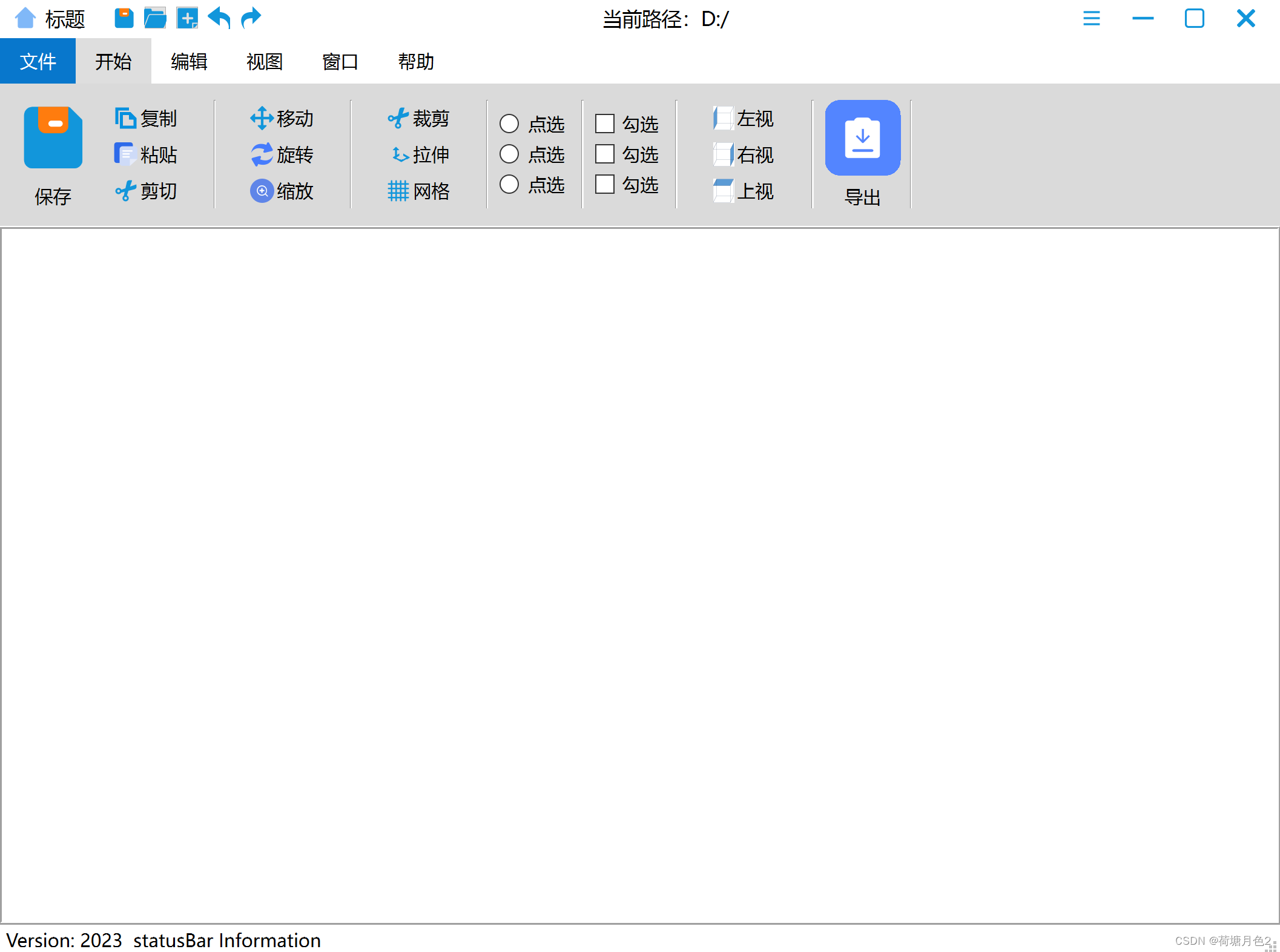
文章目录
一、所需工具软件
二、使用步骤
???????1. 主要代码
???????2. 运行结果
三、在线协助
一、所需工具软件
???????1. VS2019, Qt
???????2. C++
二、使用步骤
代码如下(示例):
#include "MainWindow.h"
#include "iconhelper.h"
#include<QImage>
#include<QPixmap>
MainWindow::MainWindow(QWidget *parent)
: QMainWindow(parent)
{
ui.setupUi(this);
this->InitTitleBarStyle();
}
<?xml version="1.0" encoding="UTF-8"?>
<ui version="4.0">
<class>MainWindowClass</class>
<widget class="QMainWindow" name="MainWindowClass">
<property name="geometry">
<rect>
<x>0</x>
<y>0</y>
<width>739</width>
<height>633</height>
</rect>
</property>
<property name="windowTitle">
<string>MainWindow</string>
</property>
<widget class="QWidget" name="centralWidget">
<layout class="QGridLayout" name="gridLayout_3">
<item row="2" column="0">
<widget class="QFrame" name="frame_4">
<property name="sizePolicy">
<sizepolicy hsizetype="Preferred" vsizetype="Preferred">
<horstretch>0</horstretch>
<verstretch>1</verstretch>
</sizepolicy>
</property>
<property name="frameShape">
<enum>QFrame::Box</enum>
</property>
<property name="frameShadow">
<enum>QFrame::Raised</enum>
</property>
<layout class="QGridLayout" name="gridLayout_5">
<property name="leftMargin">
<number>0</number>
</property>
<property name="topMargin">
<number>0</number>
</property>
<property name="rightMargin">
<number>0</number>
</property>
<property name="bottomMargin">
<number>0</number>
</property>
<property name="spacing">
<number>0</number>
</property>
<item row="0" column="0">
<layout class="QHBoxLayout" name="horizontalLayout_3">
<property name="spacing">
<number>0</number>
</property>
<item>
<widget class="QPushButton" name="pushButton">
<property name="minimumSize">
<size>
<width>50</width>
<height>0</height>
</size>
</property>
<property name="font">
<font>
<family>微软雅黑</family>
<pointsize>12</pointsize>
</font>
</property>
<property name="text">
<string>开始</string>
</property>
<property name="iconSize">
<size>
<width>20</width>
<height>20</height>
</size>
</property>
</widget>
</item>
<item>
<widget class="QPushButton" name="pushButton_2">
<property name="minimumSize">
<size>
<width>50</width>
<height>0</height>
</size>
</property>
<property name="font">
<font>
<family>微软雅黑</family>
<pointsize>12</pointsize>
</font>
</property>
<property name="text">
<string>编辑</string>
</property>
<property name="iconSize">
<size>
<width>20</width>
<height>20</height>
</size>
</property>
</widget>
</item>
<item>
<widget class="QPushButton" name="pushButton_9">
<property name="minimumSize">
<size>
<width>50</width>
<height>0</height>
</size>
</property>
<property name="font">
<font>
<family>微软雅黑</family>
<pointsize>12</pointsize>
</font>
</property>
<property name="text">
<string>视图</string>
</property>
</widget>
</item>
<item>
<widget class="QPushButton" name="pushButton_24">
<property name="minimumSize">
<size>
<width>50</width>
<height>0</height>
</size>
</property>
<property name="font">
<font>
<family>微软雅黑</family>
<pointsize>12</pointsize>
</font>
</ui>
运行结果
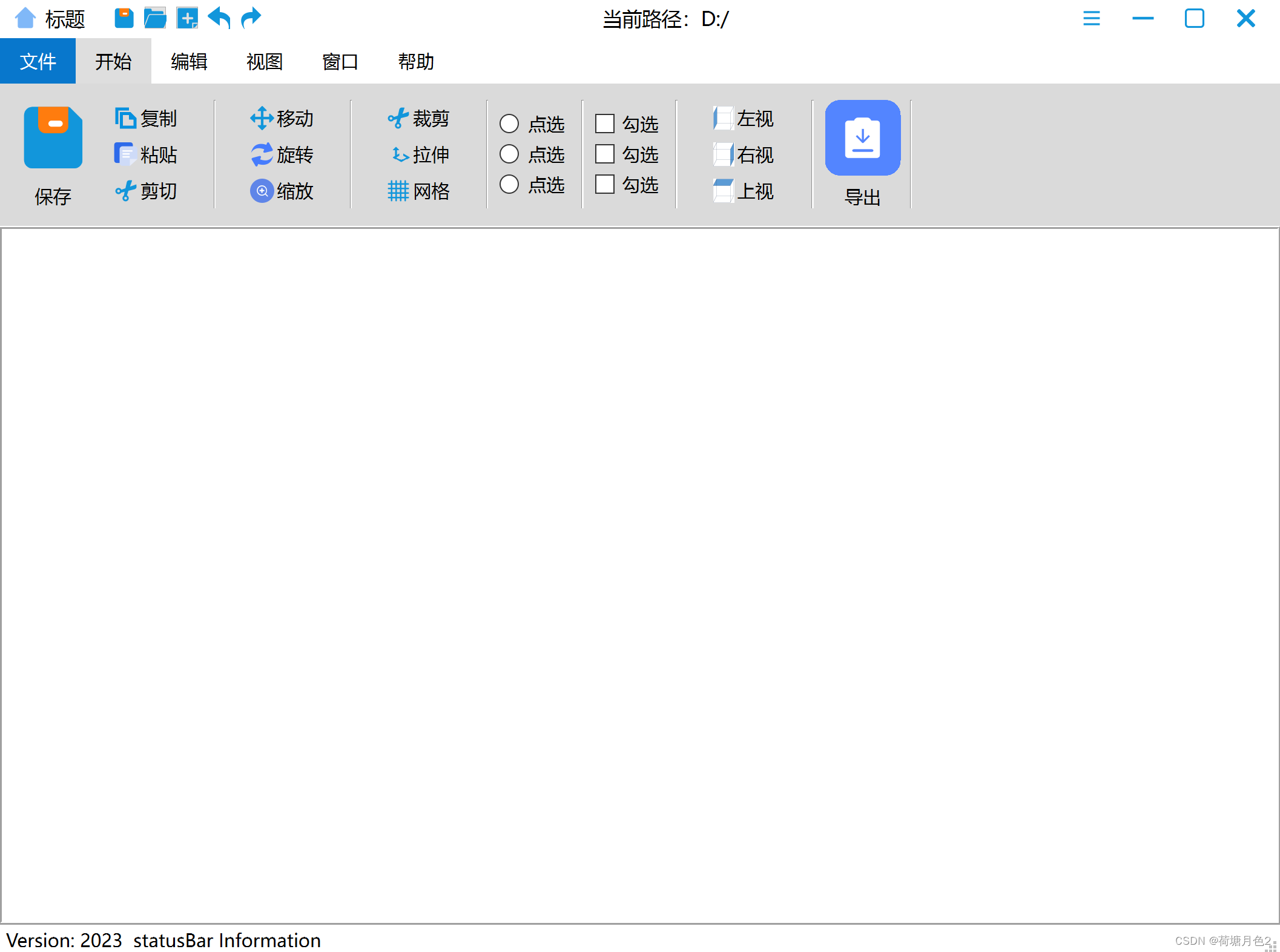
三、在线协助:
如需安装运行环境或远程调试,见文章底部个人 QQ 名片,由专业技术人员远程协助!
1)远程安装运行环境,代码调试
2)Visual Studio, Qt, C++, Python编程语言入门指导
3)界面美化
4)软件制作
5)云服务器申请
6)网站制作
当前文章连接:https://blog.csdn.net/alicema1111/article/details/132666851
个人博客主页:https://blog.csdn.net/alicema1111?type=blog
博主所有文章点这里:https://blog.csdn.net/alicema1111?type=blog
博主推荐:
Python人脸识别考勤打卡系统:
https://blog.csdn.net/alicema1111/article/details/133434445
Python果树水果识别:https://blog.csdn.net/alicema1111/article/details/130862842
Python+Yolov8+Deepsort入口人流量统计:https://blog.csdn.net/alicema1111/article/details/130454430
Python+Qt人脸识别门禁管理系统:https://blog.csdn.net/alicema1111/article/details/130353433
Python+Qt指纹录入识别考勤系统:https://blog.csdn.net/alicema1111/article/details/129338432
Python Yolov5火焰烟雾识别源码分享:https://blog.csdn.net/alicema1111/article/details/128420453
Python+Yolov8路面桥梁墙体裂缝识别:https://blog.csdn.net/alicema1111/article/details/133434445
本文来自互联网用户投稿,该文观点仅代表作者本人,不代表本站立场。本站仅提供信息存储空间服务,不拥有所有权,不承担相关法律责任。 如若内容造成侵权/违法违规/事实不符,请联系我的编程经验分享网邮箱:chenni525@qq.com进行投诉反馈,一经查实,立即删除!
- Python教程
- 深入理解 MySQL 中的 HAVING 关键字和聚合函数
- Qt之QChar编码(1)
- MyBatis入门基础篇
- 用Python脚本实现FFmpeg批量转换
- 算法32:针对算法31进行扩展,并对从左往右模型进行总结
- vue3-响应式基础之reactive
- 使用CMakeLists.txt创建一个动态库工程Demo给main程序使用
- [Java]判断一个矩阵是另一个矩阵的子矩阵
- NodeJs 第十章 日志记录
- 论文阅读:神经 MCMC 的深度内卷生成模型 Deep Involutive Generative Models for Neural MCMC
- C++11特性:可调用对象以及包装器function的使用
- 活动工作流出续集,我用Astro轻松搭建了一个活动BI看板
- Typescript基础知识:函数类型和箭头函数
- leetcode 67. 二进制求和